Gyakorlat – törölt felhasználók visszaállítása vagy eltávolítása
Felhasználó eltávolítása a Microsoft Entra-azonosítóból
Keresse meg a Microsoft Entra felügyeleti központot.
A bal oldali navigációs sáv Identitás területén válassza a Felhasználók lehetőséget.
A Felhasználók listában jelölje be a törölni kívánt felhasználó jelölőnégyzetét. Válassza például Chris Greent.
Tipp.
Ha kiválasztja a felhasználókat a listából, egyszerre több felhasználót is kezelhet. Ha kiválasztja a felhasználót, a felhasználó oldalának megnyitásához csak az adott felhasználót fogja kezelni.
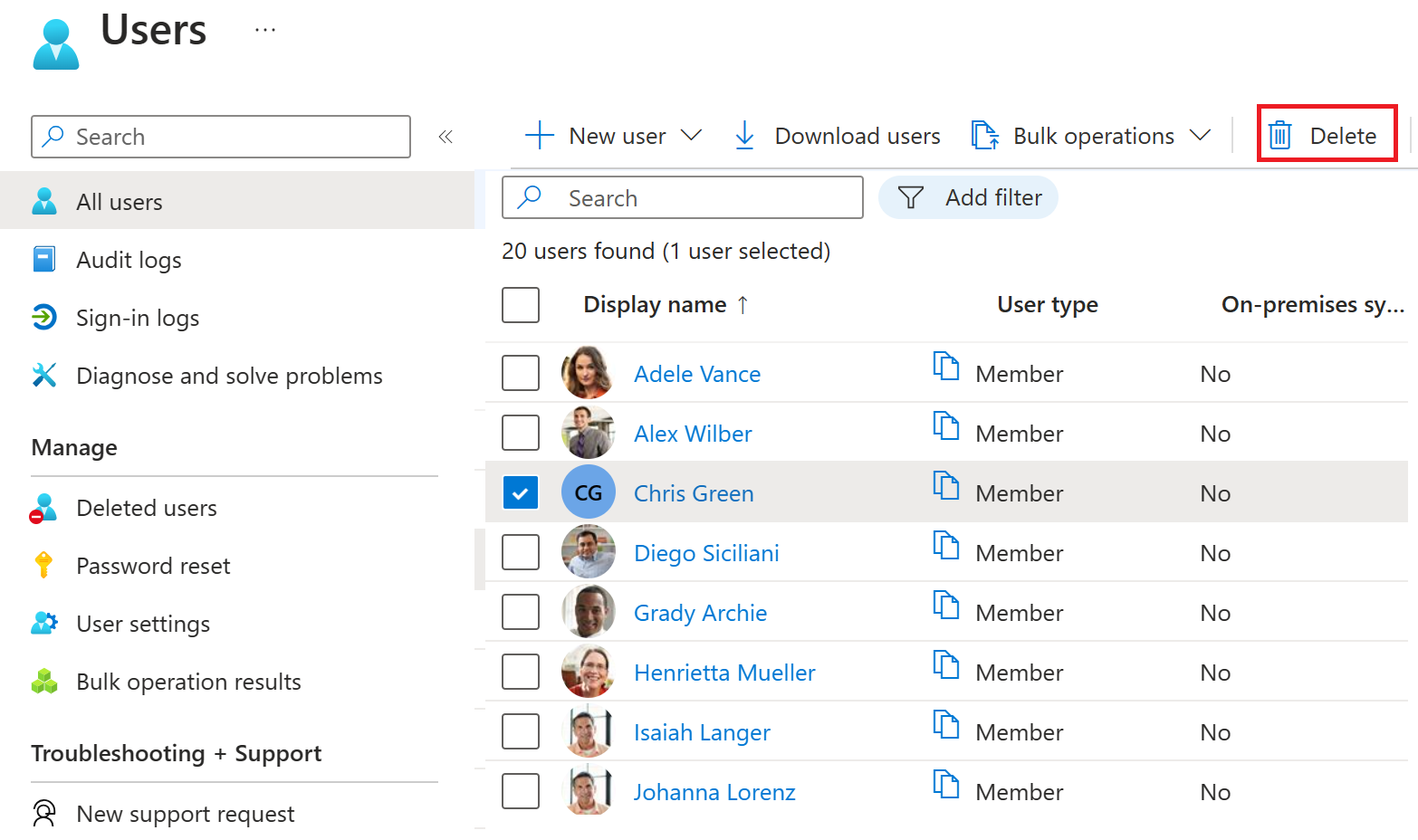
Ha a felhasználói fiók ki van jelölve, a menüben válassza a Felhasználó törlése lehetőséget.
Tekintse át a párbeszédpanelt, majd kattintson az OK gombra.
Törölt felhasználó visszaállítása
Láthatja az összes olyan felhasználót, aki kevesebb mint 30 nappal ezelőtt lett törölve. Ezek a felhasználók visszaállíthatók.
A Felhasználók lap bal oldali navigációs sávján válassza a Törölt felhasználók lehetőséget.
Tekintse át a törölt felhasználók listáját, és válassza ki a törölt felhasználót.
Fontos
Alapértelmezés szerint a törölt felhasználói fiókok 30 nap elteltével automatikusan törlődnek a Microsoft Entra-azonosítóból.
A menüben válassza a Felhasználó visszaállítása lehetőséget.
Tekintse át a párbeszédpanelt, majd kattintson az OK gombra.
A bal oldali navigációs sávon válassza a Minden felhasználó lehetőséget.
Ellenőrizze, hogy a felhasználó vissza lett-e állítva.